DCP-J172W
FAQ et Diagnostic |
Chargez des enveloppes dans ma machine
- Utilisez des enveloppes d'un grammage de 80 à 95 g/m² (20 à 25 lb).
- Certaines enveloppes nécessitent des réglages de marge à définir dans l'application. Faites un test d'impression avant d'imprimer plusieurs enveloppes.
N'utilisez pas les types d'enveloppes suivants, car ils ne sont pas pris correctement:
-
Qui sont de type à soufflets.
-
Qui ont des fenêtres.
-
Qui sont estampées (qui comportent une écriture en relief).
-
Qui comportent des agrafes ou des trombones.
- Qui sont préimprimées à l’intérieur.
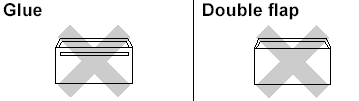
Vous pouvez parfois rencontrer des problèmes d’alimentation du papier à cause de l’épaisseur, du format et de la forme des volets des enveloppes que vous utilisez.
Etape 1: Chargez les enveloppes:
NOTE: Les illustrations ci-dessous proviennent d'un produit et d'un système d'exploitation représentatif et peuvent différer de votre machine Brother et de votre système d'exploitation.
-
Avant de charger des enveloppes, aplatissez-les le plus possible en appuyant sur les angles et les côtés.
Si plusieurs enveloppes sont entrainées simultanément, placez une seule enveloppe à la fois.
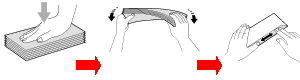
-
Insérez les enveloppes dans le bac à papier, côté adresse vers le bas. Si les rabats des enveloppes sont sur le bord long, chargez les enveloppes avec le rabat vers la gauche, comme indiqué sur l'illustration. Appuyez doucement et faites glisser les guides papier (1) en fonction du format des enveloppes.
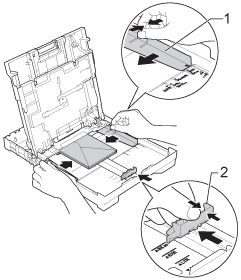
Etape 2 : Modifiez les paramètres du pilotes d'impression.
Pour utilisateurs Windows:
-
Ouvrez les Préférences d'impression. (Cliquez ici pour voir en détails comment ouvrir les Préférences d'impression.)
-
Choisissez une taille appropriée dans Taille Papier et cliquez sur OK.
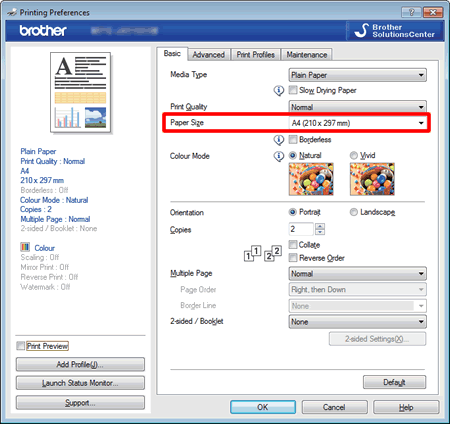
Si vous rencontrez des problèmes lors de l'impression sur des enveloppes, essayez les suggestions suivantes:-
Ouvrez le rabat de l'enveloppe.
-
Placez l'enveloppe dans le bac à papier, côté adresse vers le bas et le rabat positionné comme indiqué sur l'illustration.
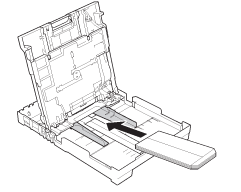
-
Ouvrez les Préférences d'impression. (Cliquez ici pour voir en détails comment ouvrir les Préférences d'impression.)
-
Ouvrez l'ongler Avancé et choisissez Impression inversée dans la boîte de dialogue du pilote d'imprimante, puis réglez le format et la marge dans votre application.
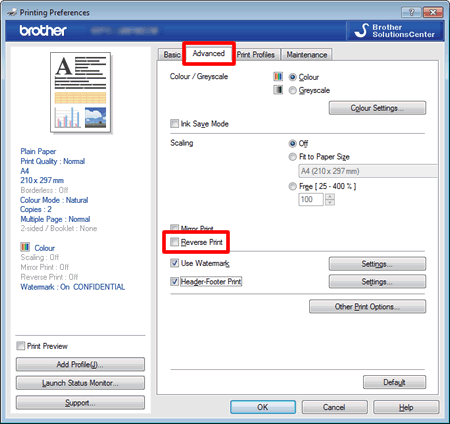
-
Ouvrez le rabat de l'enveloppe.
Pour les utilisateurs de Mac OS X 10.7.x
-
Ouvrez le dialogue Imprimer.(Cliquez ici pour voir en détails comment ouvrir le dialogue Imprimer.)
-
Choisissez la taille appropriée dans Format Papier .
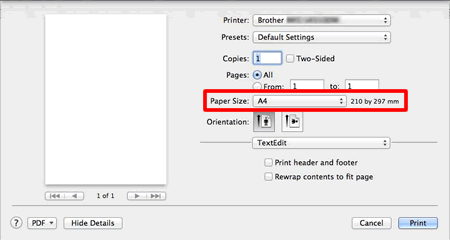
Si vous rencontrez des problèmes lors de l'impression sur des enveloppes, essayez les suggestions suivantes:-
Ouvrez le rabat de l'enveloppe.
-
Placez l'enveloppe dans le bac à papier, côté adresse vers le bas et le rabat positionné comme indiqué sur l'illustration.
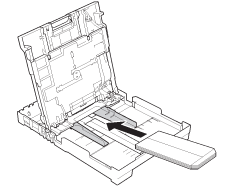
-
Ouvrez le dialogue Imprimer.(Cliquez ici pour voir en détails comment ouvrir les Préférences d'impression.)
-
Choisissez disposition dans la boite de dialogue Imprimante.
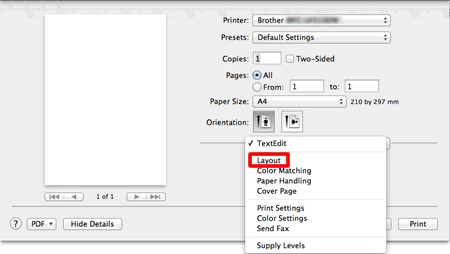
-
Choisissez Inversez l'orientation de la page dans la boîte de dialogue du pilote d'imprimante, puis réglez le format et la marge dans votre application.
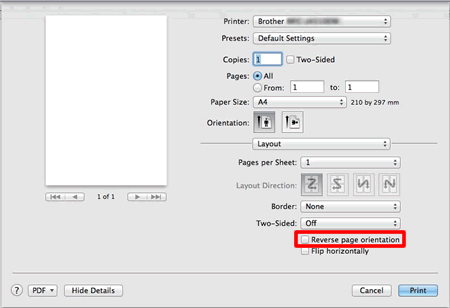
-
Ouvrez le rabat de l'enveloppe.
